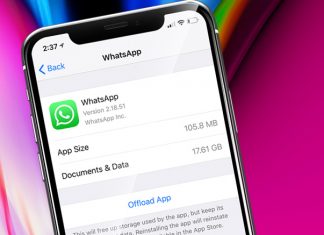برخی از افراد به دلایل شخصی یا پزشکی به لرزش های (ویبره های) آیفون خود حساس می باشند، این در حال است که با استفاده از یک ویژگی می توانید تمام لرزش های موجود در آیفون خود که شامل هشدار های اضطراری نیز می باشد را کاملاً غیر فعال نمایید. در این آموزش روش غیرفعال کردن تمامی ویبره ها و یا لرزش ها را در آیفون توضیح داده ایم.
به طور کلی شما می توانید بیشتر لرزش ها (ویبره ها) را در آیفون خود، با استفاده از برنامه Settings در بخش Sound & Haptics غیر فعال نمایید.
در این قسمت شما می توانید تصمیم بگیرید که آیا می خواهید آیفون شما بر روی حالت Vibrate On Ring (لرزش و صدا) و یا Vibrate On Silent (لرزش و سکوت) باشد. همچنین در صورت دریافت یک هشدار اضطراری برای رویداد شدید آب و هوایی و یک بلایای طبیعی و یا یک فرد مفقود شده، ممکن است آیفون شما همچنان حالت لرزش داشته باشد.
شما می توانید هشدار های اضطراری را به طور جداگانه غیر فعال نمایید، اما برای برخی از افراد این مورد نیز امکان پذیر است که تمایل داشته باشند تا ویبره و یا لرزش را روشن بگذارند. در صورتی که این لرزش ها برای شما آزار دهنده باشد، می توانید تمام لرزش های آیفون خود را کاملاً غیر فعال نمایید. فقط توجه داشته باشید که به محض خاموش کردن آنها دیگر هشدار های اضطراری لرزشی را دریافت نخواهید نمود.
روش غیر فعال کردن تمامی ویبره ها و یا لرزش ها در آیفون
- ابتدا برنامه Settings را در آیفون خود باز نمایید.
- سپس بر روی بخش Accessibility ضربه بزنید.
- حال در بخش Accessibility بر روی Touch ضربه بزنید.
- در بخش Touch ، به پایین صفحه بروید (اسکرول کنید) و سپس بر روی سوئیچ گزینه Vibration ضربه بزنید تا خاموش شود.
- در نهایت، آیفون شما، از این به بعد بدون توجه به چیزی (اعلان و یا اخطاری) دیگر لرزش نخواهد داشت.
توجه داشته باشید که این تنظیم بر میکرو لرزش ها و ارتعاشات ناشی از بازخورد لمسی در iPhone شما تأثیر نمی گذارد.